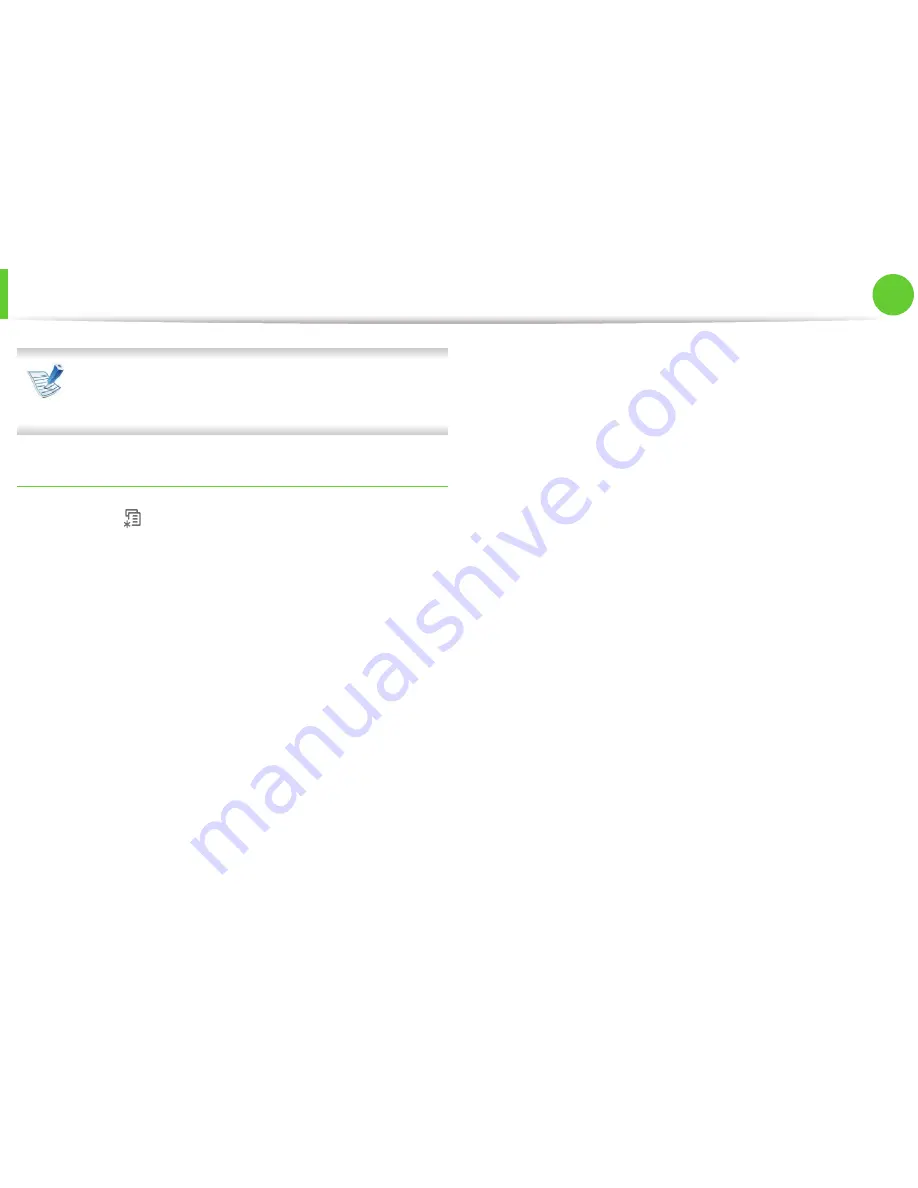
무선
네트워크
사용하기
33
2장. 네트워크 연결된 제품 사용하기
무선 네트워크를 연결한 후 응용 프로그램에서 인쇄하려
면 제품 드라이버를 설치해야 합니다 ("유선 네트워크로 드
라이버 설치" 16쪽 참조).
조작부 사용하기
1
조작부의
(
메뉴
) 버튼을 누르세요.
2
네트워크
>
OK
>
무선설정
>
OK
>
WLAN 설정
>
OK
를 차
례대로 누르세요.
3
원하는 설정 방법을 선택하고
OK
를 누르세요.
•
마법사:
프린터의 무선 네트워크 인터페이스 카드가 영
역 내의 무선 네트워크를 검색하고 결과를 표시합니다.
•
사용자 지정:
필요에 따라 무선 네트워크 설정을 구성할
수 있습니다.
▶ 마법사 모드
1
제품의 무선 네트워크 인터페이스 카드가 영역 내 무선 네
트워크를 검색하고 결과를 표시합니다.
2
목록 검색
>
OK
> 원하는 네트워크 선택 >
OK
를 누르세요.
SSID로도 네트워크를 선택할 수 있습니다.
3
보안설정
>
OK
>
없음
>
OK
을 차례대로 누르세요.
다른 메시지가 나타나면 다음 단계로 이동하세요.
4
선택한 네트워크에 따라 무선 네트워크 보안설정 암호화 유
형이
WEP
나
WPA
가 됩니다.
•
WEP
경우,
개방형 시스템
또는
공유키
를 누르세요.
-
개방형 시스템: 인증
을 사용하지 않으면 데이터 보안
여부에 따라
암호화
여부가 결정됩니다.
개방형 시스
템
을 선택후
WEP Key
를 입력하세요.
-
공유키: 인증
이 사용됩니다. 장치에 올바른 WEP 키를
입력해야 네트워크에 접속할 수 있습니다.
•
WPA경우
,
WEP Key
를 입력하세요. 키는 8~63자 사이여
야 합니다.
5
OK
를 누르세요.
Summary of Contents for ML-2955DW/XAA
Page 3: ...차례 3 95 전자파 적합 등록 및 화폐위조 ...
Page 21: ...21 1장 소개 제품전원켜기 1 제품에 전원 코드를 연결하세요 제품에 전원 스위치가 있다면 스위치를 켜주세요 2 1 ...
Page 28: ...용지및용지함 28 2장 메뉴 전체 보기 및 기본설정 2 용지함에 용지 넣기 용지함 인쇄시 수동 용지함에 용지 넣지 마세요 용지가 제품에 걸릴 수 있습니다 ...
Page 30: ...용지및용지함 30 2장 메뉴 전체 보기 및 기본설정 ...
Page 48: ...토너카트리지교체 48 3장 유지 관리 토너 카트리지가 예상 카트리지 수명에 도달하면 제품의 인쇄가 중지됩니다 1 2 ...
Page 53: ...제품청소하기 53 3장 유지 관리 2 2 1 1 ...
Page 57: ...용지걸림해결 57 4장 문제 해결 2 수동 용지함에서 걸린 경우 이 링크를 클릭하면 걸린 용지를 제거하는 방법을 보여주는 동영상을 볼 수 있습니다 ...
Page 59: ...용지걸림해결 59 4장 문제 해결 1 2 ...
Page 60: ...용지걸림해결 60 4장 문제 해결 4 용지가 나오다가 걸린 경우 이 링크를 클릭하면 걸린 용지를 제거하는 방법을 보여주는 동영상을 볼 수 있습니다 ...
Page 61: ...용지걸림해결 61 4장 문제 해결 ...
Page 62: ...용지걸림해결 62 4장 문제 해결 5 양면 인쇄부에서 걸린 경우 이 링크를 클릭하면 걸린 용지를 제거하는 방법을 보여주는 동영상을 볼 수 있습니다 1 2 1 2 ...
Page 66: ...5장 부록 이 장에서는 제품 사양 및 규격에 관한 정보를 제공합니다 사양 67 규제 정보 77 저작권 87 ...
Page 86: ...규제정보 86 5장 부록 20 중국에만 해당 ...
Page 100: ...차례 3 100 인쇄 문제 104 인쇄 품질 문제 112 OS 문제 ContactSAMSUNGworldwide 용어설명 ...
















































